Thông tin liên hệ
- 036.686.3943
- admin@nguoicodonvn2008.info

Mặc dù Photoshop và Lightroom là những lựa chọn số 1 khi chỉnh sửa ảnh, bạn sẽ tìm thấy rất nhiều phần mềm miễn phí dành cho người không phải chuyên gia và không muốn tốn tiền. Chỉnh sửa ảnh không nhất thiết phải tốn kém.
GIMP dễ dàng được coi là một trong những lựa chọn thay thế Photoshop tốt nhất hiện có và cũng là cách lý tưởng để mở file PSD mà không cần Photoshop. GIMP có thể tải xuống miễn phí và cũng đi kèm phiên bản di động. Bạn có thể tùy chỉnh giao diện của nó để phù hợp với nhu cầu của mình, cá nhân hóa brush và thậm chí cài đặt thêm các plug-in. GIMP là phần mềm nguồn mở, có nghĩa là nó liên tục phát triển để đáp ứng nhu cầu của người dùng.
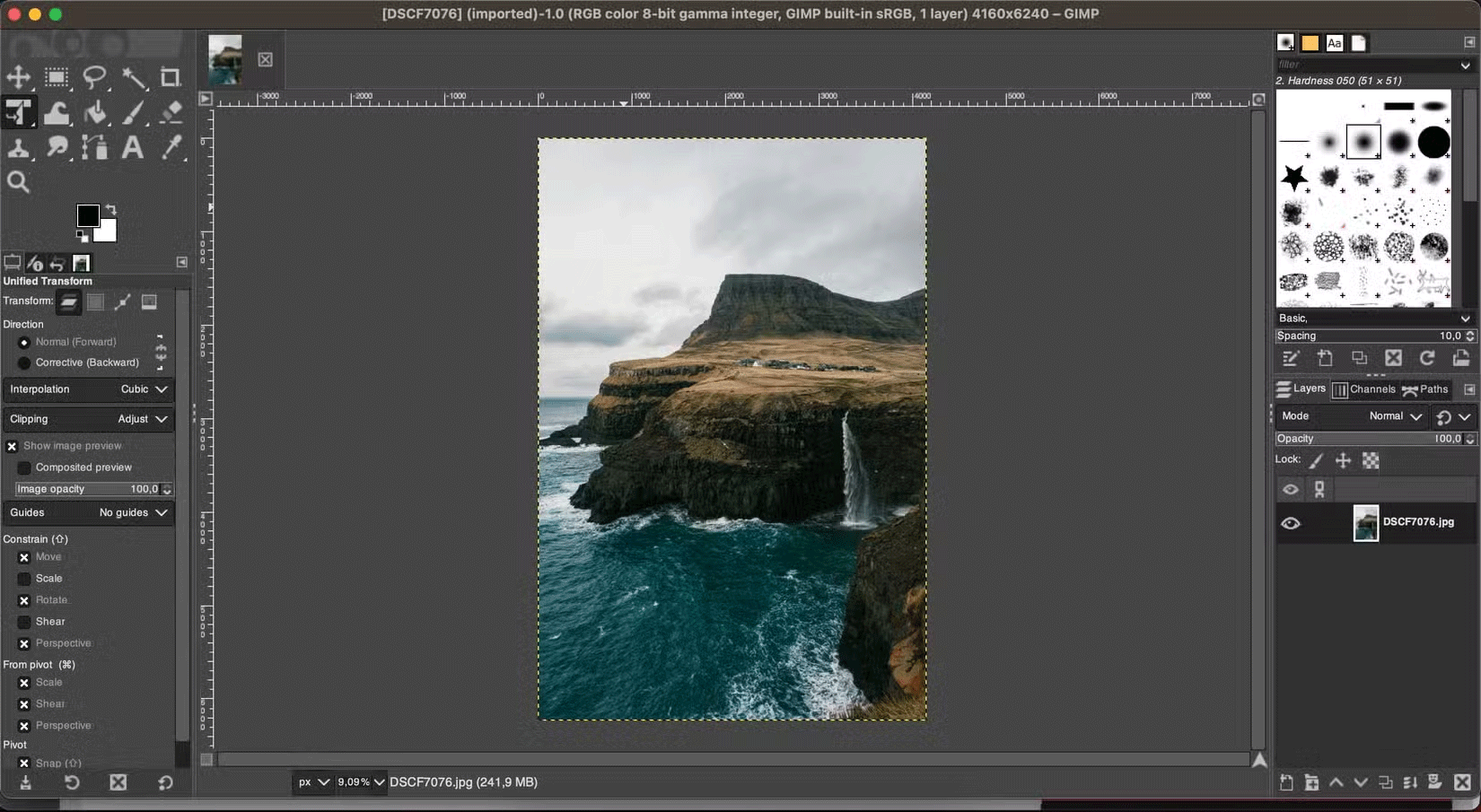
GIMP cũng có một số tính năng nâng cao hơn, như hoán đổi khuôn mặt, kéo thông minh để dễ dàng lựa chọn, layer mask và thậm chí cung cấp cho bạn khả năng tạo GIF.
Ngay cả khi chỉ là người mới bắt đầu, bạn vẫn có thể thích cắt xén, áp dụng các cải tiến cho ảnh và thử nghiệm nhiều bộ lọc của GIMP. Chỉ cần lưu ý rằng giao diện của GIMP không phải là trực quan nhất và sẽ mất một chút thời gian để tìm hiểu.
Ưu điểm
Nhược điểm
Lưu ý: GIMP có sẵn trên desktop (Windows, macOS và Linux) và rất phù hợp với người dùng có kiến thức nâng cao.
Pixlr E có giao diện gợi nhớ đến Photoshop. Sẽ dễ sử dụng hơn nhiều nếu bạn đã quen với Photoshop, nhưng đó chỉ là một điểm cộng - không nhất thiết phải có kinh nghiệm về Photoshop để tận hưởng Pixlr E.
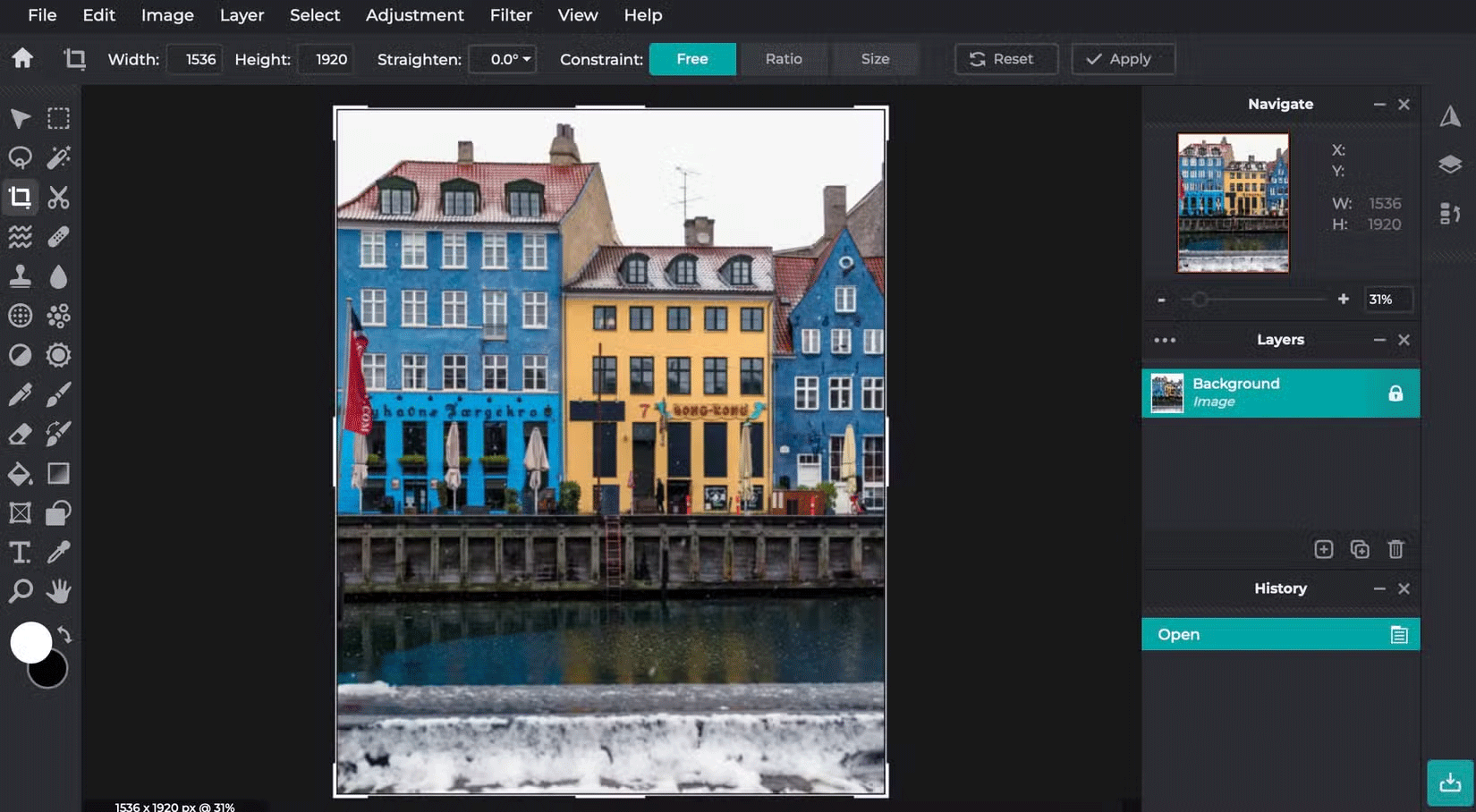
Phần mềm cung cấp các mức độ và điều chỉnh độ phơi sáng, cũng như những layer và mask. Tuy nhiên, có một số tính năng khiến nó trở nên toàn diện hơn. Đầu tiên, bạn có thể mở ảnh trực tiếp từ URL. Nó cũng có một thư viện hình ảnh miễn phí bản quyền và các template được đề xuất nếu bạn đang tạo một thiết kế.
Một số công cụ Pixlr E chỉ có trong phiên bản Premium và bạn chỉ có thể làm việc trên một hình ảnh tại một thời điểm.
Ưu điểm
Nhược điểm
Lưu ý: Pixlr E có sẵn trên web và desktop (Windows và macOS), rất tuyệt vời để chỉnh sửa cấp cao.
Picsart là một trong những trình chỉnh sửa ảnh AI tốt nhất, với các công cụ như mở rộng, chuyển kiểu và thay thế có sẵn mà không cần đăng ký trả phí. Ứng dụng này cũng có một số thanh trượt chỉnh sửa hữu ích, như thay đổi sắc độ và cân bằng trắng của ảnh.
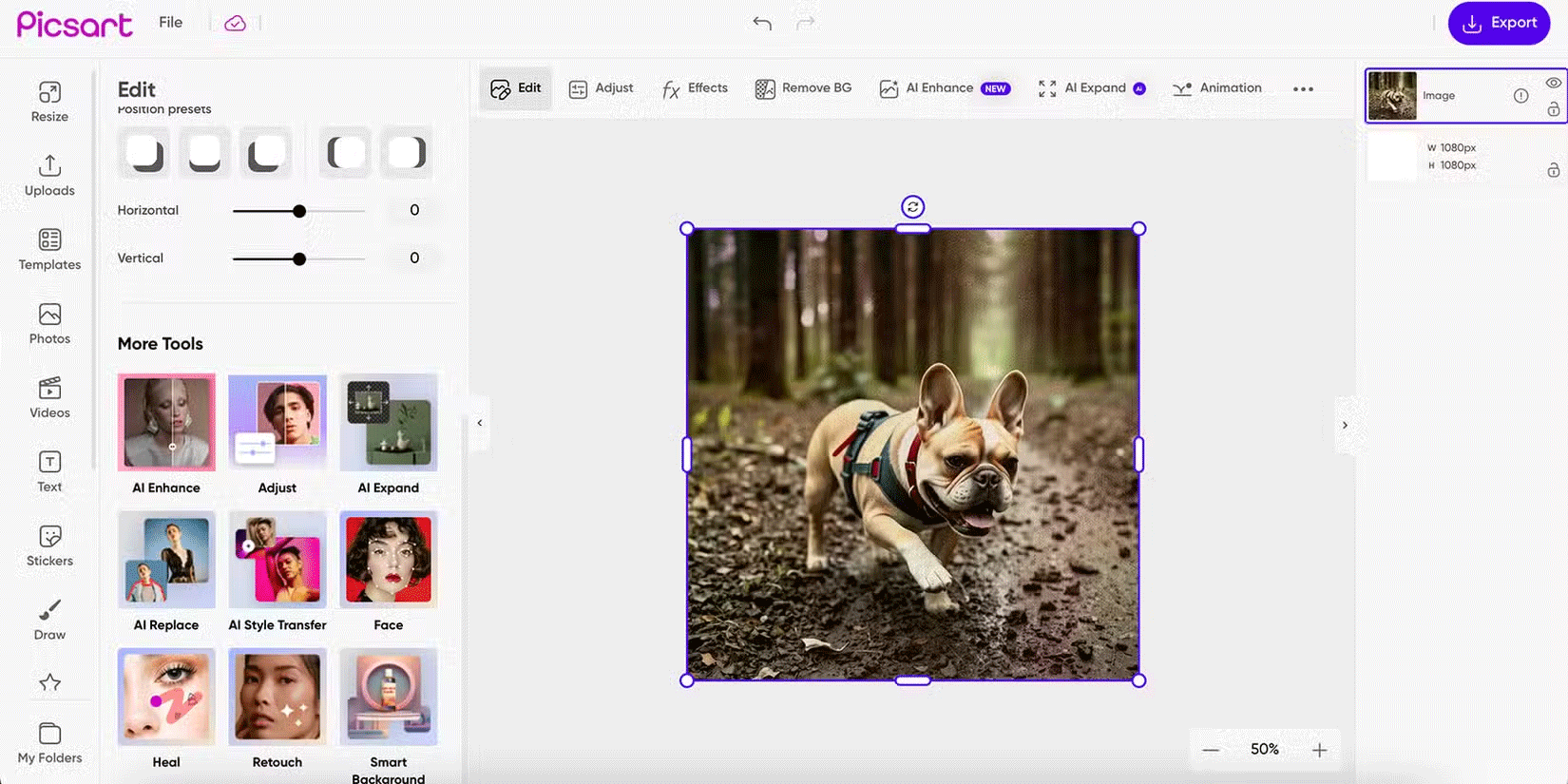
Bạn cũng có thể điều chỉnh ánh sáng trong ảnh bằng cách thay đổi độ tương phản, bóng đổ, độ sáng và điểm sáng. Bộ lọc ánh sáng của Picsart và các tùy chọn chỉnh màu của nó cũng khá tuyệt. Hơn nữa, bạn có thể thêm hiệu ứng cổ điển vào ảnh của mình bằng các tùy chọn stenciler khác nhau.
Mặc dù HSL và xóa nền là các tính năng trả phí, nhưng bạn sẽ có đủ các công cụ miễn phí để tạo ra một bản chỉnh sửa tuyệt vời.
Ưu điểm
Nhược điểm
Lưu ý: Picsart có sẵn trên web và thiết bị di động (iOS và Android), rất tuyệt vời để chỉnh sửa ảnh AI.
Nhiều người coi Photopea là sự thay thế tuyệt vời cho Photoshop. Nó cung cấp rất nhiều tính năng tương tự, chẳng hạn như nhiều bộ lọc, layer, công cụ chọn nhanh và khả năng làm việc trên nhiều ảnh cùng lúc. Nó thậm chí còn cho phép bạn chỉnh sửa các file PSD.
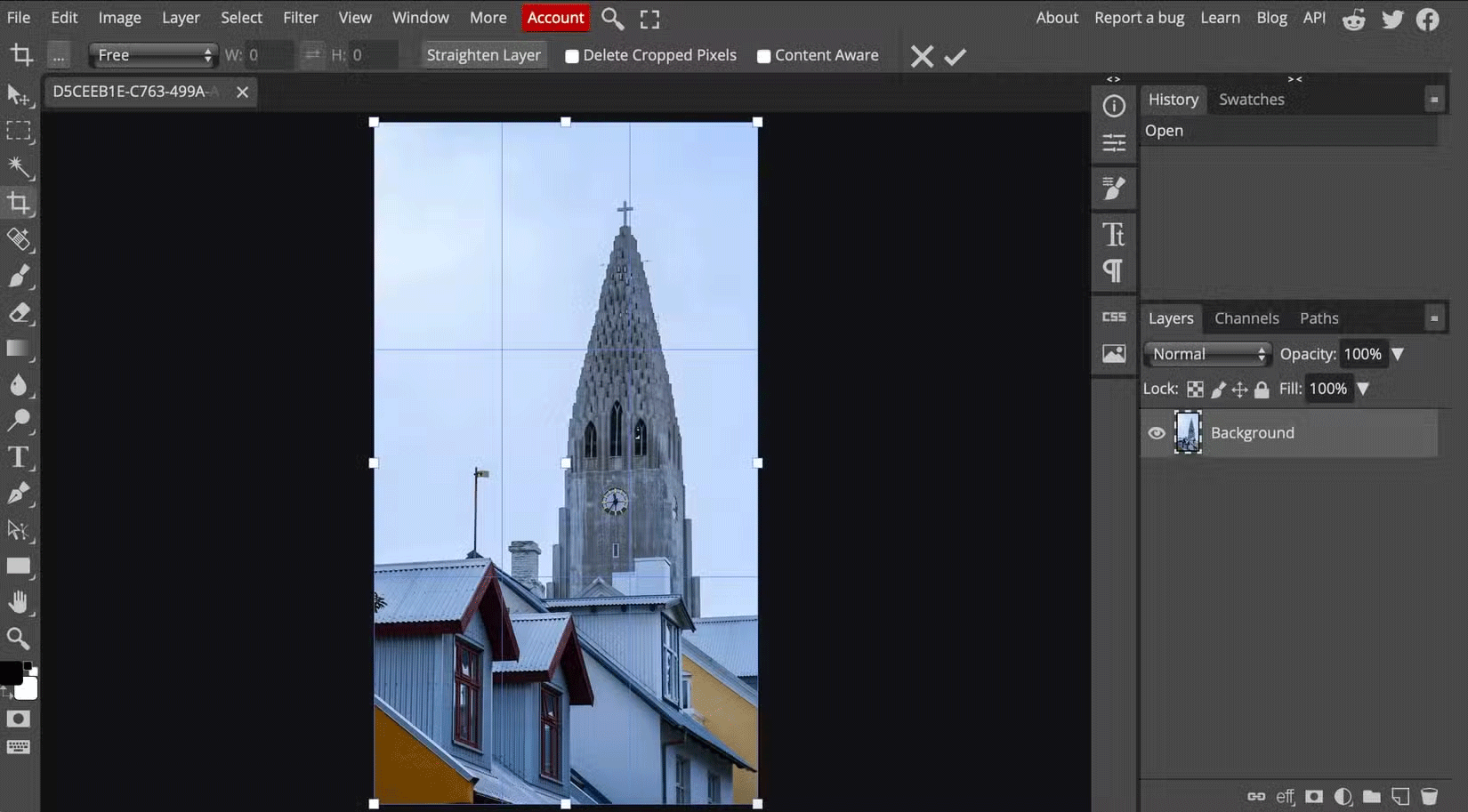
Vì ứng dụng này hoạt động trên nền web nên bạn không cần tải xuống bất kỳ thứ gì và có thể mở trên bất kỳ máy tính nào. Bạn thậm chí không cần phải đăng ký. Tuy nhiên, vì công cụ này trực tuyến nên bạn có thể gặp phải trục trặc, đặc biệt là khi phải chỉnh sửa nhiều.
Ngoài ra, một số tính năng hơi khó sử dụng trong ứng dụng này. Ví dụ, nếu bạn muốn làm cho nền trong suốt, đây là một quá trình phức tạp và không phải lúc nào cũng tạo ra kết quả tốt nhất.
Ưu điểm
Nhược điểm
Lưu ý: Photopea chỉ khả dụng trên web và rất tuyệt để chỉnh sửa khi đang di chuyển.
Canva không hẳn là trình chỉnh sửa ảnh miễn phí mà là công cụ thiết kế. Canva là phần mềm trên web yêu cầu phải đăng ký và cũng cung cấp phiên bản trả phí. Tuy nhiên, phiên bản miễn phí đã quá đủ nếu mục tiêu chính của bạn là tạo ra các thiết kế kỹ thuật số - và bạn có thể sử dụng Canva cho nhiều mục đích với tư cách là nhiếp ảnh gia.
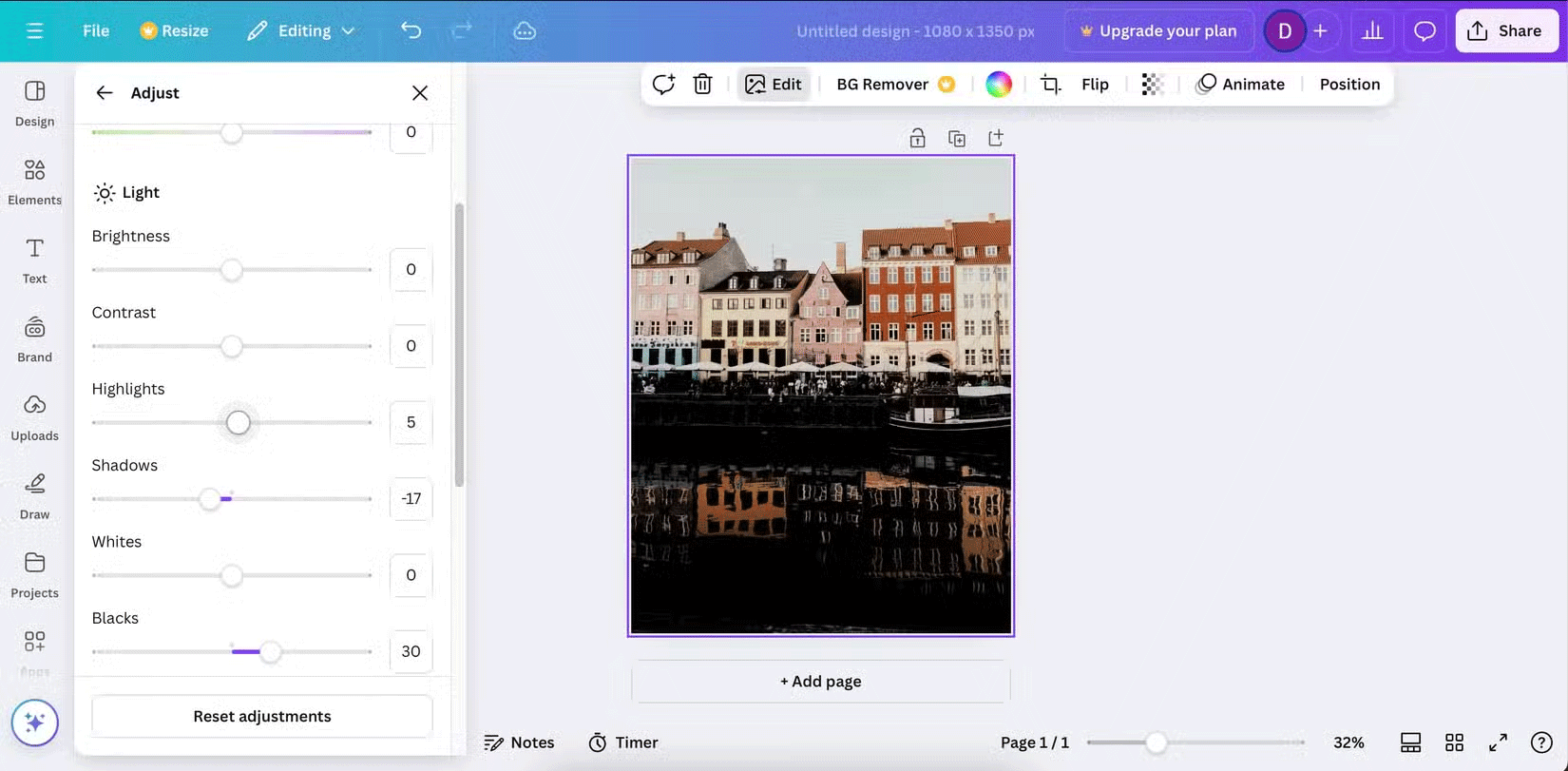
Có vô số template cho mọi thứ, từ bài đăng trên Instagram đến bài thuyết trình dạng hoạt ảnh hoặc thậm chí là logo công ty. Ứng dụng này có giao diện kéo và thả đơn giản, với các công cụ chỉnh sửa ảnh cơ bản giúp bạn tinh chỉnh hình ảnh hiện có. Ví dụ, bạn có thể thêm nhiều bộ lọc và điều chỉnh độ sáng và bóng đổ.
Bạn cũng có thể thêm nhiều hiệu ứng khác nhau như làm mờ. Nên sử dụng ứng dụng cùng với một công cụ chỉnh sửa khác nếu có thể, nhưng nếu không, bạn sẽ có đủ công cụ để thực hiện các điều chỉnh đơn giản.
Ưu điểm
Nhược điểm
Lưu ý: Canva có sẵn trên web, desktop (macOS và Windows) và thiết bị di động (iOS và Android).
Adobe Express chủ yếu dành cho thiết kế đồ họa và rất giống với Canva. Tuy nhiên, mặc dù chỉnh sửa ảnh không phải là mục đích sử dụng chính của ứng dụng này, nhưng ứng dụng vẫn có một số tính năng hữu ích giúp bạn trong lĩnh vực này. Ví dụ, bạn có thể dễ dàng tăng hoặc giảm độ bão hòa.
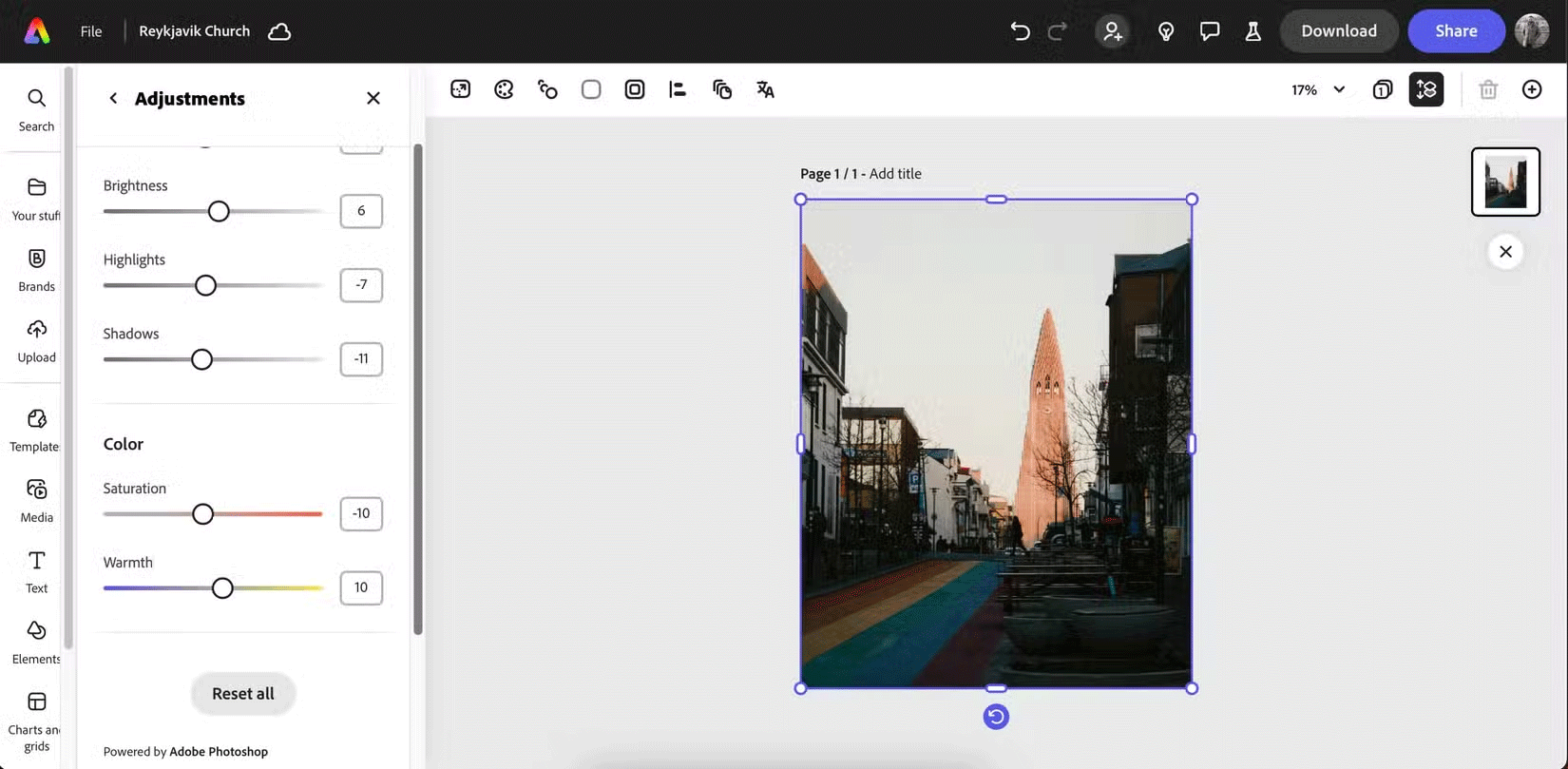
Khi sử dụng Adobe Express, bạn cũng có tùy chọn làm sắc nét và làm mờ hình ảnh của mình. Hơn nữa, bạn sẽ có quyền truy cập vào các công cụ như cắt và xóa đối tượng.
Adobe Express cũng có một số hiệu ứng. Phiên bản miễn phí rất tuyệt, nhưng Adobe Express Premium cũng đáng giá.
Ưu điểm
Nhược điểm
Lưu ý: Adobe Express có sẵn trên web và thiết bị di động (iOS và Android).
Các ứng dụng chỉnh sửa ảnh không cần phải đắt tiền để có các tính năng tuyệt vời. Bạn sẽ tìm thấy nhiều công cụ tuyệt vời miễn phí, nhiều công cụ trong số đó không yêu cầu tải xuống. Đôi khi, bạn thậm chí không cần phải đăng ký tài khoản.
Nguồn tin: Quantrimang.com:
Ý kiến bạn đọc
Những tin mới hơn
Những tin cũ hơn
 Cách sửa USB bị hỏng trong Linux
Cách sửa USB bị hỏng trong Linux
 Nguyên nhân pin Chromebook cạn nhanh (và cách khắc phục)
Nguyên nhân pin Chromebook cạn nhanh (và cách khắc phục)
 Cách tạo ảnh GIF từ video quay màn hình trên Snipping Tool
Cách tạo ảnh GIF từ video quay màn hình trên Snipping Tool
 Những bài học thực tế về cuộc sống giúp bạn sống tốt và ý nghĩa hơn
Những bài học thực tế về cuộc sống giúp bạn sống tốt và ý nghĩa hơn
 Cách thiết lập code server dựa trên web trong Linux
Cách thiết lập code server dựa trên web trong Linux
 Cách chặn người khác thay đổi trỏ chuột trong Windows 11
Cách chặn người khác thay đổi trỏ chuột trong Windows 11
 Cách khởi động lại Windows 11 ngay lập tức
Cách khởi động lại Windows 11 ngay lập tức
 Những lá thư chưa gửi
Những lá thư chưa gửi
 Cách chỉnh độ rộng tự động trên Excel
Cách chỉnh độ rộng tự động trên Excel
 Kiểu dữ liệu trong Python: chuỗi, số, list, tuple, set và dictionary
Kiểu dữ liệu trong Python: chuỗi, số, list, tuple, set và dictionary
 Cách giãn dòng trong Word 2016, 2019, 2010, 2007, 2013
Cách giãn dòng trong Word 2016, 2019, 2010, 2007, 2013
 Cách hiển thị My Computer, This PC trên Desktop của Windows 10
Cách hiển thị My Computer, This PC trên Desktop của Windows 10
 8 tính năng Microsoft Office giúp bạn cắt giảm hàng giờ làm việc
8 tính năng Microsoft Office giúp bạn cắt giảm hàng giờ làm việc
 Cách xem mật khẩu Wifi đã lưu trên Windows
Cách xem mật khẩu Wifi đã lưu trên Windows
 Cách kết nối Google Drive với Grok Studio
Cách kết nối Google Drive với Grok Studio
 Việc chuyển sang Google Public DNS trên router và PC giúp cải thiện tốc độ Internet như thế nào?
Việc chuyển sang Google Public DNS trên router và PC giúp cải thiện tốc độ Internet như thế nào?
 Những bản mod thiết yếu giúp Windows 11 trở nên hữu ích hơn
Những bản mod thiết yếu giúp Windows 11 trở nên hữu ích hơn
 Cách đồng bộ Microsoft Forms với Excel
Cách đồng bộ Microsoft Forms với Excel
 Hướng dẫn tạo theme AI cho Outlook
Hướng dẫn tạo theme AI cho Outlook
 Hàm DATEPART trong SQL Server
Hàm DATEPART trong SQL Server
